 使用USB数据线:将打印机的USB接口连接到手机的USB口
使用USB数据线:将打印机的USB接口连接到手机的USB口
 使用蓝牙:开启手机的蓝牙功能,搜索打印机,配对完成后即可连接
使用蓝牙:开启手机的蓝牙功能,搜索打印机,配对完成后即可连接
 通过WiFi:连接打印机的WiFi,将手机连接到打印机,输入即可连接
通过WiFi:连接打印机的WiFi,将手机连接到打印机,输入即可连接
 使用打代器:将打印机和手机都接入打代器上,使用打代器连接,即可实现打印机和手机之间的连接。
使用打代器:将打印机和手机都接入打代器上,使用打代器连接,即可实现打印机和手机之间的连接。
===
第一步:选择您的打印机类型,支持的打印机类型包括Wi-Fi打印机,USB打印机,无线打印机,以及蓝牙打印机。
第二步:按照用户手册,连接您的打印机。对于Wi-Fi打印机,可以通过打印机控制面板来连接;对于USB打印机,可以通过USB线将打印机与手机直接连接;对于无线打印机,配置连接步骤,按照用户手册完成;对于蓝牙打印机,可以双击打印机,进入蓝牙设置模式,连接手机打印机。
第三步:下载并安装对应的打印应用程序(如提供的手机app),完成打印设置,并可以开始使用打印机。
===
5,还有一个方法,在手机上截全屏,将图片拷贝到电脑上打印。
 人脸识别主窗口左侧,不显示身份证照片,请先检查身份证阅读器本身是否正常运行,再检查是否出现Serv-U的弹窗,如果出现Serv-U弹窗,请务必按弹窗提示到服务器上启动Serv-U,并检查软件配置。
人脸识别主窗口左侧,不显示身份证照片,请先检查身份证阅读器本身是否正常运行,再检查是否出现Serv-U的弹窗,如果出现Serv-U弹窗,请务必按弹窗提示到服务器上启动Serv-U,并检查软件配置。
 人脸识别主窗口右侧,拍照窗口黑屏,请检查外接视频头是否松动了,视频头是否老化了,USB口灰尘要清洁,或者更换别的USB口。如果使用了文件拍摄仪的视频头,请先检查文件拍摄仪是否正常使用。可以重新插拔设备的接口。
人脸识别主窗口右侧,拍照窗口黑屏,请检查外接视频头是否松动了,视频头是否老化了,USB口灰尘要清洁,或者更换别的USB口。如果使用了文件拍摄仪的视频头,请先检查文件拍摄仪是否正常使用。可以重新插拔设备的接口。
 出现弹窗提示比对失败:INVALID_IMAGE_URL:image_url1等语法错误,请点击“参数设置”→选择备用模式,退出软件窗口,再重新比对。
出现弹窗提示比对失败:INVALID_IMAGE_URL:image_url1等语法错误,请点击“参数设置”→选择备用模式,退出软件窗口,再重新比对。
 人脸比对剩余次数余额的查询办法,点击“比对数据查询”按钮,登录后在“授权信息”页面查看余额。
人脸比对剩余次数余额的查询办法,点击“比对数据查询”按钮,登录后在“授权信息”页面查看余额。
 公民身份号码显示乱码,请到升级专区下载身份证号字体(拷贝到 C:\WINDOWS\Fonts\)
公民身份号码显示乱码,请到升级专区下载身份证号字体(拷贝到 C:\WINDOWS\Fonts\)
 身份证信息(姓名、性别、住址)显示一串问号,那是因为缺少“黑体”字体。
身份证信息(姓名、性别、住址)显示一串问号,那是因为缺少“黑体”字体。
 必须保证身份证阅读器驱动成功,要能正常读取身份证照片。
必须保证身份证阅读器驱动成功,要能正常读取身份证照片。
 如果使用双镜头文件拍摄仪,拍摄人的视频头是黑屏,需要重新插拔小的副摄像头。然后在设备管理器的“照相机”可以看到两个doccamera,就正常使用了。
如果使用双镜头文件拍摄仪,拍摄人的视频头是黑屏,需要重新插拔小的副摄像头。然后在设备管理器的“照相机”可以看到两个doccamera,就正常使用了。
 如果提示“关闭防火墙”弹窗,在关闭防火墙后依然不能使用的,则可能是公证处所在网络限制了外网FTP端口21的访问,特别是行政服务大厅网络。
如果提示“关闭防火墙”弹窗,在关闭防火墙后依然不能使用的,则可能是公证处所在网络限制了外网FTP端口21的访问,特别是行政服务大厅网络。 诺特瑞公证软件7.0版本升级后,公证处根据业务需要,按新的“公证业务分类”进行受理。在受理窗口增加了“公证分类树”“保全内容”“提存标的”。
诺特瑞公证软件7.0版本升级后,公证处根据业务需要,按新的“公证业务分类”进行受理。在受理窗口增加了“公证分类树”“保全内容”“提存标的”。
 升级7.0版本后,未办结的公证案卷可以继续办理,如果拟稿窗口找不到模板(可能复制到新的公证分类下面了),可以在拟稿窗口“公证文书查询”查找以前的模板,并复制过来。公证事项(所属的)收费公式、收费说明、公证书模板、询问笔录模板可以从5.0复制到7.0,具体办法如下向导:
升级7.0版本后,未办结的公证案卷可以继续办理,如果拟稿窗口找不到模板(可能复制到新的公证分类下面了),可以在拟稿窗口“公证文书查询”查找以前的模板,并复制过来。公证事项(所属的)收费公式、收费说明、公证书模板、询问笔录模板可以从5.0复制到7.0,具体办法如下向导:
1)系统维护→公证分类管理→5.0版本公证事项→收费公式说明→开始操作
2)辅助管理→公证书模板管理→旧模板→复制模板说明→开始操作
3)辅助管理→询问笔录模板管理→旧模板→复制模板说明→开始操作
4)法律文书、告知书模板,是独立的,直接可以使用。
 公证分类升级,是“全国公证行政管理和行业管理系统”对接工作的前提,下一步根据各省协会的申请(涉及到接口授权),进行数据对接(已开发完成),包括两部分功能:2018年1月1日起至今的公证事项匹配与数据上传,自今日起新受理业务的日常定时上传。各公证处向省协会申请授权,请参照文件《通过系统数据对接方式开展公证登记簿填报工作-诺特瑞.doc》(在升级专区或QQ群共享下载,附诺特瑞公证软件升级截图)。
公证分类升级,是“全国公证行政管理和行业管理系统”对接工作的前提,下一步根据各省协会的申请(涉及到接口授权),进行数据对接(已开发完成),包括两部分功能:2018年1月1日起至今的公证事项匹配与数据上传,自今日起新受理业务的日常定时上传。各公证处向省协会申请授权,请参照文件《通过系统数据对接方式开展公证登记簿填报工作-诺特瑞.doc》(在升级专区或QQ群共享下载,附诺特瑞公证软件升级截图)。
 7.0版本的主程序,在原来的【5.0/7.0升级专区】下载升级。请公证处人员自己给每台电脑都要下载升级,避免有的人使用老版本办证。
7.0版本的主程序,在原来的【5.0/7.0升级专区】下载升级。请公证处人员自己给每台电脑都要下载升级,避免有的人使用老版本办证。
 7.0版本工具栏“帮助”按钮,直接显示“在线帮助系统”,方便用户快速自助服务。
7.0版本工具栏“帮助”按钮,直接显示“在线帮助系统”,方便用户快速自助服务。
 7.0版本集成了基于云计算的大数据平台“人脸比对识别”“公证宝证信核查”,可以申请试用。已经获得了软件著作权。
7.0版本集成了基于云计算的大数据平台“人脸比对识别”“公证宝证信核查”,可以申请试用。已经获得了软件著作权。
 3.0版本可以直接升级到7.0版本。5.0版本不支持新的公证分类标准。请大家随时关注本群消息、公证软件通知、和群发短信。
3.0版本可以直接升级到7.0版本。5.0版本不支持新的公证分类标准。请大家随时关注本群消息、公证软件通知、和群发短信。
 7.0版本的升级开发工作量大,后面还有数据对接,多少个不眠夜。我们诺特瑞品牌的初衷只有一个:解放大家的劳动力,让你们节省时间,和家人共同享受周末度假。
7.0版本的升级开发工作量大,后面还有数据对接,多少个不眠夜。我们诺特瑞品牌的初衷只有一个:解放大家的劳动力,让你们节省时间,和家人共同享受周末度假。2.打开word模板,在右上角增加变量 *#案卷号#* 选中 *#案卷号#*,设置字体为C39HrP24DhTt,字号为小初,保存Word模板。(注意:变量#案卷号#两边各加一个星号*)
3.在公证软件中,测试相应的模板,调整变量位置,避免出现换行。
 打开捷易拍软件,点击“图像参数”按钮,选择[水印]和[时间],在文本框中输入完整的公证处名称,点击“确定”。
打开捷易拍软件,点击“图像参数”按钮,选择[水印]和[时间],在文本框中输入完整的公证处名称,点击“确定”。
 点击“图像格式”按钮,在“菜色/灰度图片格式”栏选择“PDF”,在“图片预览格式”栏选择“不预览”,点击“确定”。
点击“图像格式”按钮,在“菜色/灰度图片格式”栏选择“PDF”,在“图片预览格式”栏选择“不预览”,点击“确定”。
 安装诺特瑞PDF控件。
安装诺特瑞PDF控件。
 打开归档窗口,点击“卷宗目录”,拍摄图片(存为PDF格式),然后批量上传到公证处服务器。
打开归档窗口,点击“卷宗目录”,拍摄图片(存为PDF格式),然后批量上传到公证处服务器。点“用户配置”-管理模板-Windows组件-Windows Installer
将“禁止从媒体安装”设为“禁用”,
将“永远以高特权进行安装”设置为“启用”
若以上方法无效,则运行regedit,打开注册表,找到
HKEY_CLASSES_ROOT\Installer\Products\
4080110900063D11C8EF10054038389C
这个注册表项目,删除即可。
以“公证软件”为例,其它软件同理,触类旁通。
 右键单击“诺特瑞公证软件安装包”,弹出菜单,点击“解压到诺特瑞公证软件安装包”。
右键单击“诺特瑞公证软件安装包”,弹出菜单,点击“解压到诺特瑞公证软件安装包”。
 解压后,在出现的诺特瑞公证软件安装包文件夹中,点击 setup.exe 开始安装软件。
解压后,在出现的诺特瑞公证软件安装包文件夹中,点击 setup.exe 开始安装软件。
 需要右键单击安装程序,弹出菜单,“属性”-“兼容性”,选择“兼容Windows XP模式”,然后,选择“以管理员身份运行”安装程序。
需要右键单击安装程序,弹出菜单,“属性”-“兼容性”,选择“兼容Windows XP模式”,然后,选择“以管理员身份运行”安装程序。 先用Excel2003制作全打模板 notery_folder5 ,含表格和文字,在这里添加#变量#。
先用Excel2003制作全打模板 notery_folder5 ,含表格和文字,在这里添加#变量#。
 然后另存为 notery_folder5_no 文件,即套打模式,在这个文件上,删除所有表格和文字,但保留#变量#。
然后另存为 notery_folder5_no 文件,即套打模式,在这个文件上,删除所有表格和文字,但保留#变量#。
 档案员在档案窗口,可以选择“全打”“套打”,以决定用哪个模板。
档案员在档案窗口,可以选择“全打”“套打”,以决定用哪个模板。
 在卷宗目录窗口,有“模板”按钮,可以定制各处自己的目录内容、顺序,非常灵活。
在卷宗目录窗口,有“模板”按钮,可以定制各处自己的目录内容、顺序,非常灵活。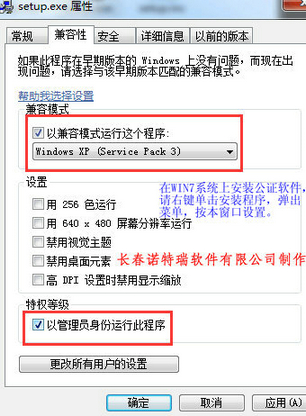
| 长春诺特瑞技术服务中心 版权所有 |